कैद किए गए क्षण हमेशा के लिए बने रहने के लिए होते हैं। हालाँकि, फोटो को मुद्रण के लिए तैयार करने वाले हाई-एंड कैमरों के जारी होने से पहले, आपके पास अतीत की कुछ तस्वीरें हो सकती हैं जिनमें सुधार की आवश्यकता है। शुक्र है, एआई-जनरेटेड इमेज अपस्केलर्स के माध्यम से, आपको पुरानी तस्वीरों को जीवंत करने में आशा की किरण मिलेगी। इस गाइडपोस्ट में हम कुछ अद्भुत तरीके साझा करेंगे किसी छवि को प्रिंट करने के लिए बड़ा कैसे करें अपनी छवियों को अधिक स्पष्ट और कम शोर वाला बनाकर।
भाग 1: मुद्रण के लिए चित्र को बड़ा कैसे करें
1. AVAide इमेज अपस्केलर
साथ एवीएड इमेज अपस्केलर, आप अभी भी अपनी छोटी और धुंधली तस्वीरों पर भरोसा कर सकते हैं क्योंकि यह 2× से 8× तक अपलोड करने पर अपस्केलिंग करता है। यह प्रोग्राम शोर और धुंधलापन को हटाकर और जिस फोटो पर आप काम कर रहे हैं उसकी तीक्ष्णता पर जोर देकर आपकी फोटो को बेहतर बना सकता है। साथ ही, इस टूल को किसी भी डिवाइस पर मुफ्त और सुरक्षित स्थिर इंटरनेट कनेक्टिविटी के लिए एक्सेस किया जा सकता है। प्रोग्राम के साथ ऑनलाइन प्रिंटिंग के लिए किसी चित्र को बड़ा करने के तरीके के बारे में नीचे दी गई मार्गदर्शिका का पालन करें।
स्टेप 1सर्वश्रेष्ठ इमेज अपस्केलर ऑनलाइन खोलें
अपने खोज इंजन के साथ, ऊपर दिए गए लिंक पर क्लिक करके कार्यक्रम के आधिकारिक वेबपेज पर पहुंचें। आप सर्च बॉक्स में इसका नाम भी खोज सकते हैं।
चरण दोफोटो अपलोड करें
इसके बाद, क्लिक करके अपनी लक्ष्य फ़ाइल अपलोड करें एक फोटो चुनें इंटरफ़ेस के केंद्र में बटन। आप अपनी इच्छानुसार कई फ़ोटो अपलोड कर सकते हैं। फ़ाइल अपलोड करते समय, AVAide Image Upscaler आपकी छवि को प्रोसेस करेगा।
चरण 3अतिरिक्त संपादन जोड़ें
एक बार आउटपुट पैनल प्रकट होता है, आप बाईं ओर मूल फ़ाइल और दाईं ओर उन्नत फ़ोटो दिखाने वाले दो पैनल देख सकते हैं। आप इनमें से चुन सकते हैं आवर्धन विकल्प: 2x, 4 एक्स, 6x, तथा 8x आपके पसंदीदा आउटपुट के अनुरूप।
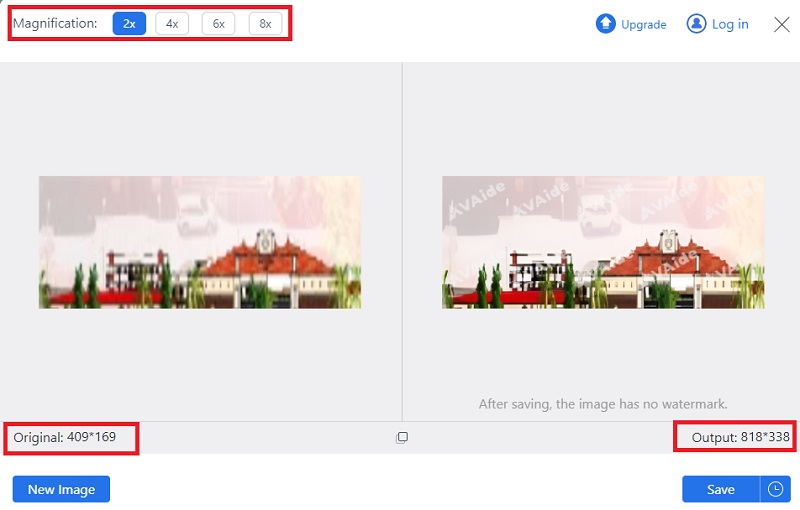
चरण 4आउटपुट सहेजें
यदि आप आउटपुट से प्रसन्न हैं, तो हिट करें सहेजें अपने डिवाइस पर इसका पता लगाने के लिए बटन।
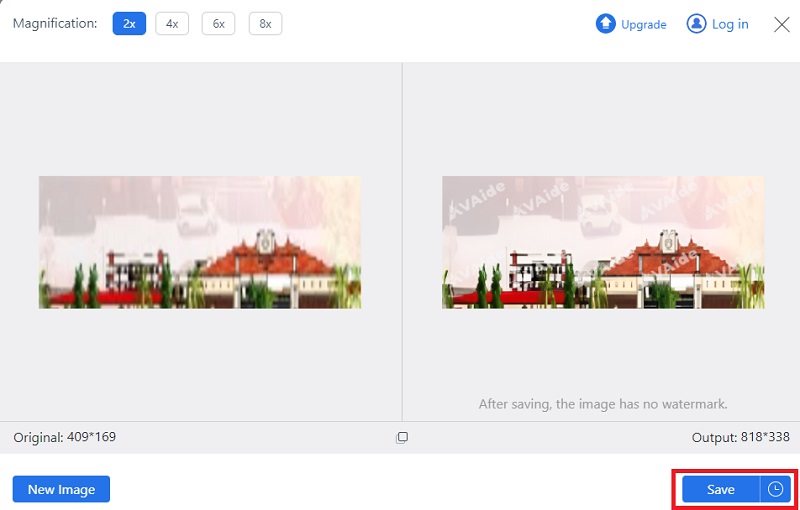
2. विंडोज़ पेंट
चाहे आपको किसी पुरानी तस्वीर को दीवार पर टांगना हो या किसी छवि को पुनर्स्थापित करके रखना हो, विंडोज़ में एक अंतर्निहित छवि संपादक भी मदद कर सकता है। विंडोज़ पेंट अपने रेज़ाइज़र टूल में डीपीआई को बदलकर आपकी तस्वीर के पिक्सेल को भी बढ़ा सकता है। इस तरह, बड़े कागज पर छपने के बाद आपको धुंधली तस्वीरों की चिंता नहीं रहेगी। इसके अलावा, विंडोज़ पेंट विभिन्न प्रकार के छवि प्रारूप जैसे पीएनजी, जेपीजी, जीआईएफ और बहुत कुछ प्रदान करता है। विंडोज 10 को प्रिंट करने के लिए किसी चित्र को बड़ा करने के तरीके के बारे में नीचे दी गई मार्गदर्शिका का पालन करें।
स्टेप 1विंडोज़ पेंट पर, पर जाएँ फ़ाइल और क्लिक करें खुला हुआ अपने कंप्यूटर से अपना फ़ोटो लेने के लिए. वैकल्पिक रूप से, आप दबा सकते हैं Ctrl+O अपने कीबोर्ड पर।
चरण दोएडिटिंग टूल पर जाएं और क्लिक करें आकार बदलें और तिरछा करें बटन। अपना लक्ष्य दर्ज करें पिक्सेल आयाम पर छवि आकार संवाद डिब्बा। एक नियम के रूप में, पिक्सेल जितना बड़ा होगा, आपकी तस्वीर उतनी ही स्पष्ट होगी।
चरण 3अपना आउटपुट सहेजने के लिए दबाएँ Ctrl+एस अपने कीबोर्ड पर या सीधे पेंट का उपयोग करके अपना आउटपुट प्रिंट करें।
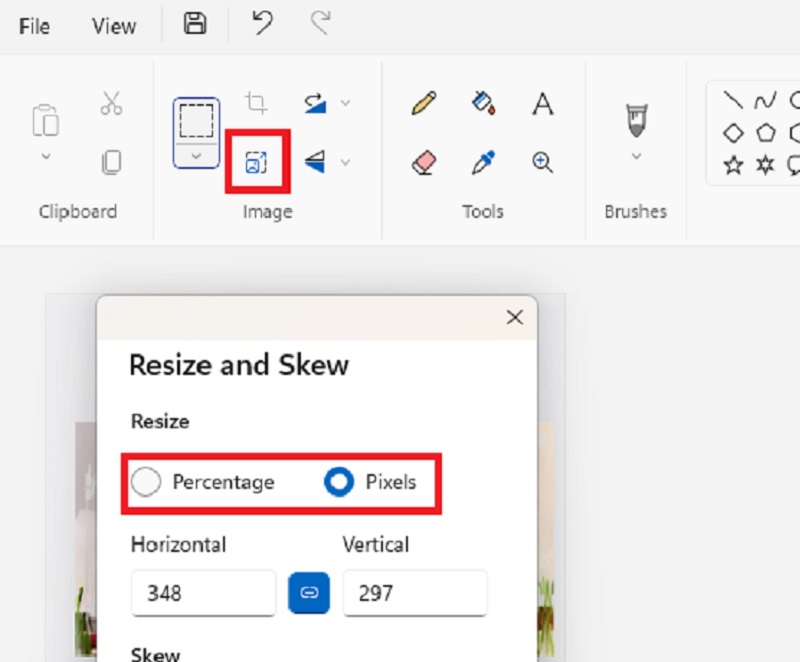
3. अपस्केल.मीडिया: एआई इमेज अपस्केलर
Upscale.media आपको केवल कुछ ही क्लिक के साथ पिक्सेलेटेड फ़ोटो को जीवंत बनाने की सुविधा देता है। यह एआई-जनरेटेड प्रोग्राम 2x से 4x तक बढ़े हुए रिज़ॉल्यूशन के साथ तेज़ डिजिटल या मुद्रित छवि प्रसंस्करण प्रदान करता है। गुणवत्ता के मामले में, आपकी तस्वीर अधिक स्पष्ट होगी क्योंकि कार्यक्रम शोर और बनावट को समतल करके आपकी छवि पर विवरण बढ़ाता है, जिससे आपकी तस्वीरें आपके व्यवसाय या सोशल मीडिया अपलोड को आगे बढ़ाने के लिए तैयार हो जाती हैं। गुणवत्ता खोए बिना मुद्रण के लिए चित्र को बड़ा कैसे करें? नीचे दी गई मार्गदर्शिका का पालन करें.
स्टेप 1Upsacale.media वेबपेज पर छवि अपलोड करें बटन पर क्लिक करें और अपनी छवि आयात करें।
चरण दोआपकी छवि के विवरण पर छवि प्रसंस्करण में कुछ समय लग सकता है। नीचे गिराओ उच्च स्तरीय विकल्प और एन्हांसर के लिए स्लाइडर चालू करें।
चरण 3अंत में, क्लिक करें छवि डाउनलोड करें आपके कंप्यूटर पर बढ़े हुए आउटपुट का पता लगाने के लिए।
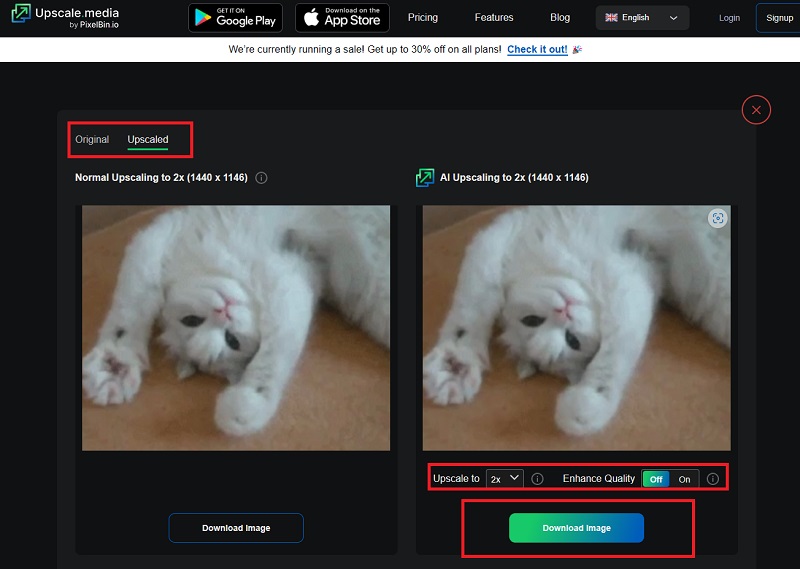
4. क्लिपड्रॉप
क्लिपड्रॉप एक ऑनलाइन फोटो हेरफेर सॉफ्टवेयर है जो ढेर सारे संपादन टूल प्रदान करता है, जिनमें शामिल हैं छवि अपस्केलर. यह उपयोगकर्ताओं को अपनी तस्वीरों को बदनाम करने की अनुमति देता है, लेकिन अन्य ऑनलाइन सॉफ़्टवेयर के विपरीत, यह टूल आपकी तस्वीरों पर 16x तक ज़ूम कर सकता है। इसके विपरीत, प्रोग्राम प्रति उपयोग केवल 10 छवियों को संसाधित कर सकता है।
स्टेप 1क्लिपड्रॉप के मुख्य वेब पेज पर, टूल की सूची में से इमेज अपस्केलर पर क्लिक करें।
चरण दोअब, केंद्र में अपलोड बटन पर क्लिक करें और अपने कंप्यूटर से अपनी फ़ाइल चुनें। अपलोड होने पर, आपकी छवि संसाधित हो जाएगी, और आउटपुट के प्रदर्शित होने की प्रतीक्षा करें।
चरण 3अंत में, नीचे दिए गए अपस्केल विकल्प चुनें उत्पादन पैनल. एक बार जब आप आउटपुट से संतुष्ट हो जाएं, तो क्लिक करें डाउनलोड.
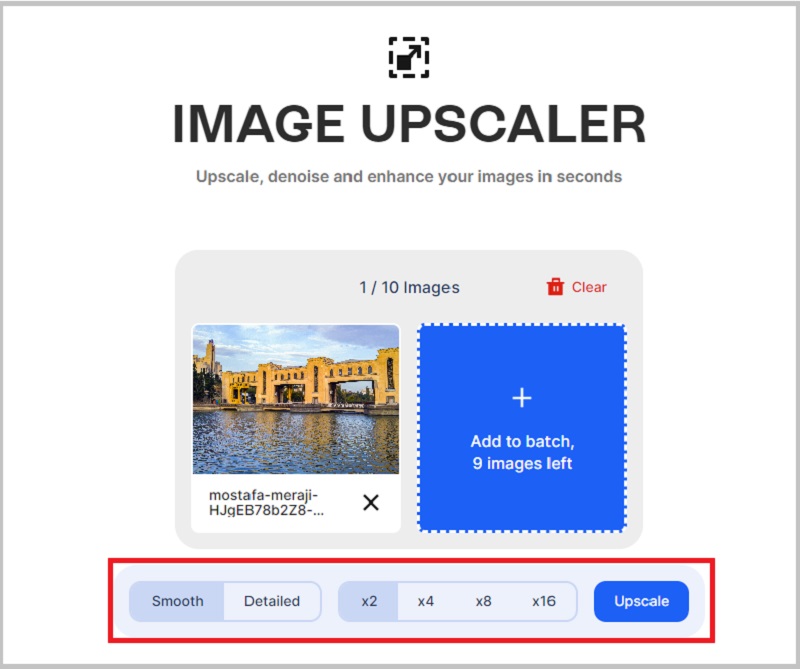
5. प्रतीक8
यदि आप छवियों की एक बैच संख्या के साथ काम कर रहे हैं, तो Icons8 एक शीर्ष उपकरण है जो आपकी मदद कर सकता है। प्रोग्राम 500 निम्न-गुणवत्ता वाली छवियों को संसाधित कर सकता है और उन्हें एक ही बार में बेहतर बना सकता है। इसके अलावा, यह पीएनजी, जेपीजी और वेबपी जैसे विभिन्न प्रकार के अत्यधिक संगत आउटपुट प्रारूप प्रदान करता है। यदि आप जानना चाहते हैं कि Icons8 के साथ प्रिंट करने से पहले किसी चित्र को कैसे बड़ा किया जाए तो हमने नीचे एक चरण-दर-चरण ट्यूटोरियल तैयार किया है।
स्टेप 1Icons8 के मुख्य पृष्ठ पर, क्लिक करें ब्राउज़ बटन दबाएं और उस छवि को आयात करें जिसे आप अपग्रेड करना चाहते हैं।
चरण दोअपलोड करने पर, आप पर चले जाएंगे सुधारना पैनल, जो आपकी मूल फ़ाइल का अंतिम आउटपुट दिखाता है। आप भी क्लिक कर सकते हैं मूल Icons8 द्वारा प्रस्तुत अंतर देखने के लिए पैनल।
चरण 3आप अपनी तस्वीर से पृष्ठभूमि मिटा सकते हैं और अतिरिक्त संपादन के लिए इसे 4x तक बड़ा कर सकते हैं। एक बार जब आपका काम पूरा हो जाए, तो हिट करें डाउनलोड बटन।
6. फ़ोटोर
यदि आप 4K इमेज अपस्केलर की तलाश में हैं, तो Fotor वह हो सकता है जिसकी आपको आवश्यकता है। यह टूल एक मुफ़्त प्लेटफ़ॉर्म है जो उपयोगकर्ताओं को अपनी तस्वीरों के रिज़ॉल्यूशन को आश्चर्यजनक तस्वीरों में सुधारने की अनुमति देता है। इसके अलावा, यह पुरानी और धुंधली तस्वीरों को स्वचालित रूप से बदलने के लिए बुद्धिमान एल्गोरिदम का भी उपयोग करता है जैसे कि इसे एक हाई-एंड कैमरे पर कैप्चर किया गया था। मान लीजिए आप जानना चाहते हैं कि मुद्रण के लिए स्कैन की गई तस्वीर को कैसे बड़ा किया जाए। यहां Fotor का उपयोग करके एक सरल ट्यूटोरियल दिया गया है।
स्टेप 1उपकरण का उपयोग करने के लिए, क्लिक करें तस्विर अपलोड करना Fotor वेबसाइट पर 4k तक। वैकल्पिक रूप से, आप ड्रैग-एंड-ड्रॉप विधि का उपयोग कर सकते हैं।
चरण दोएआई एन्हांसर द्वारा आपकी फोटो को चमकाने के बाद, आप अपनी फोटो पर अन्य संपादन टूल को अधिकतम कर सकते हैं। आप टूल द्वारा पेश किए गए विभिन्न फ़िल्टर आज़माकर अपनी तस्वीरों पर प्रभाव डाल सकते हैं।
चरण 3यदि आप आउटपुट से संतुष्ट हैं, तो अपने डिवाइस पर फ़ाइल का पता लगाने के लिए डाउनलोड बटन दबाएं।
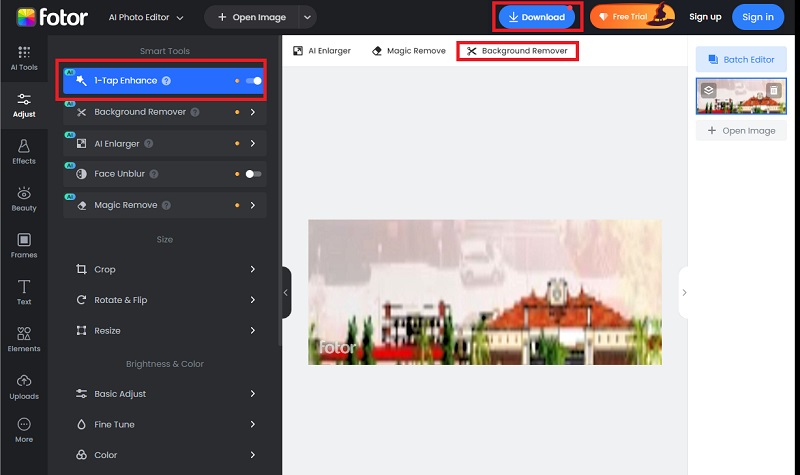
भाग 2. किसी छवि को प्रिंट करने के लिए बड़ा करने के तरीके पर अक्सर पूछे जाने वाले प्रश्न
क्या मैं अपने वीडियो की गुणवत्ता बढ़ा सकता हूँ?
अपस्केलिंग केवल फ़ोटो के साथ ही समाप्त नहीं होती बल्कि आपके किसी फ़ुटेज के साथ भी समाप्त होती है। हालाँकि, इमेज अपस्केलर्स के विपरीत, कुछ वीडियो अपस्केलर्स महंगे हैं और उन्हें संपादन कौशल की आवश्यकता होती है। फिर भी, यदि आप एक कुशल और किफायती टूल का उपयोग करके किसी वीडियो को उन्नत बनाना चाहते हैं, तो आप कोशिश कर सकते हैं AVAide वीडियो कन्वर्टर.
क्या किसी छवि को स्केल करने से गुणवत्ता में सुधार होता है?
किसी छवि को स्केल करते समय, आप उसका रिज़ॉल्यूशन बढ़ाकर अपनी तस्वीर की गुणवत्ता बढ़ा रहे हैं।
क्या ऑनलाइन इमेज अपस्केलर का उपयोग करना सुरक्षित है?
निश्चित रूप से हां! एआई एल्गोरिदम उन्नत प्रौद्योगिकियां हैं जो हमारी तस्वीरों को उन्नत बनाती हैं। इसके अलावा, ऑनलाइन इमेज अपस्केलर्स को आपके डेटा की सुरक्षा के लिए डेटा एन्क्रिप्शन का उपयोग करना और नियोजित करना सुरक्षित माना जाता है।
क्या इमेज अपस्केलर सटीक हैं?
इमेज अपस्केलर्स को कम-रिज़ॉल्यूशन वाली छवियों को बेहतर बनाने के लिए जाना जाता है। हालाँकि, आपकी छवियों की सटीकता 100% से कम हो सकती है, क्योंकि यह अभी भी आपके मूल फ़ोटो की स्थिति पर निर्भर करती है।
क्या मैं किसी छवि को निःशुल्क उन्नत कर सकता हूँ?
आपको इंटरनेट पर कई इमेज अपस्केलर मुफ्त में मिल जाएंगे। अधिकांश स्वचालित आउटपुट के लिए बैच रूपांतरण सुविधा, उपयोग में आसान और एकीकृत एआई तकनीक प्रदान करते हैं।
इस विस्तृत वॉकथ्रू के साथ, आपको पूछना नहीं पड़ेगा मैं प्रिंट करने के लिए किसी चित्र को बड़ा कैसे करूँ? अब और। आप ऑनलाइन इमेज एन्हांसर्स का उपयोग करके किसी भी अवसर पर हर तस्वीर का आनंद लेंगे, चाहे वह शादी का दिन हो, समुद्र तट पर छुट्टी हो, और भी बहुत कुछ।

हमारी AI तकनीक स्वचालित रूप से आपकी छवियों की गुणवत्ता बढ़ाएगी, शोर को दूर करेगी और धुंधली छवियों को ऑनलाइन ठीक करेगी।
अब कोशिश करो



